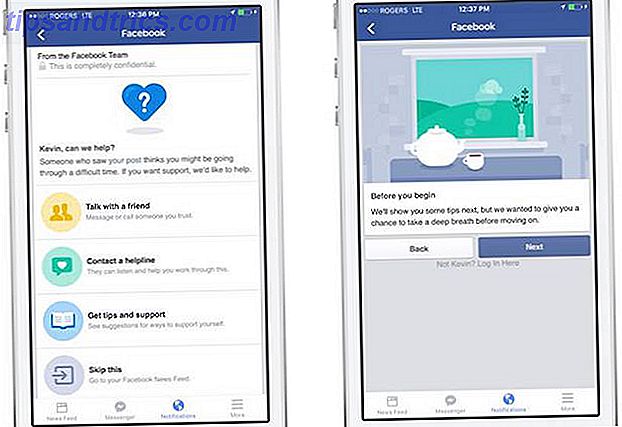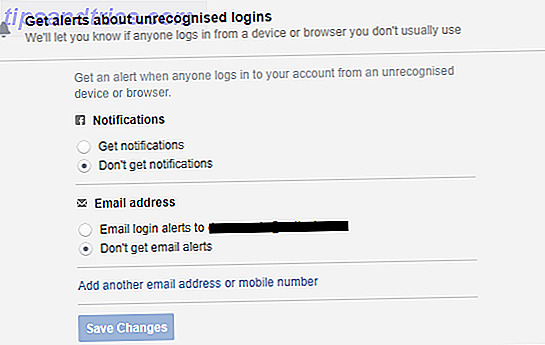De Windows 10-jubileumupdate is eindelijk hier De Windows 10-jubileumupdate nu downloaden De Windows 10-jubileumupdate nu downloaden Windows 10 ontvangt deze maand een belangrijke upgrade. De Anniversary Update wordt langzaam uitgerold. We laten u zien hoe u nu kunt upgraden, hoe u de upgrade kunt uitstellen en welke valkuilen u in de gaten moet houden. Lees verder ! Het is nu een jaar geleden dat Windows 10 live ging en hoewel het besturingssysteem nog verre van perfect is, brengt deze update veel noodzakelijke wijzigingen en aanvullingen met zich mee Windows 10-jubileumupdate in juli en dit zijn de beste functies Windows 10 Verjaardagsvernieuwing in juli en dit zijn de beste functies U zult genieten van de Windows 10-jubileumupdate! De tweede grote upgrade naar Windows 10 sinds de lancering in juli 2015 wordt deze zomer verwacht. Hier belichten we de meest opwindende functies. Lees verder .
Met andere woorden, als u tot nu toe niet tevreden bent geweest met Windows 10, is het grote aantal nieuwe functies en verbeteringen genoeg om u terug te winnen - tenzij u Microsoft boycot voor zijn agressieve marketingpraktijken 6 Microsoft Tactics to Laat u upgraden naar Windows 10 6 Microsoft Tactics om u een upgrade naar Windows 10 te geven Microsoft wil u graag op Windows 10 en ze pushen hard. We hebben de tactieken die ze gebruiken samengevat om u zo snel mogelijk een upgrade naar Windows 10 te laten uitvoeren. Lees verder .
Hier zijn de beste en meest verwachte functies om aan te komen in de update. We zijn best tevreden met hen en we denken dat je dat ook zult zijn.
1. Verbind licentie met Microsoft-account
In de tijd van Windows XP en daarvoor was de licentie van uw besturingssysteem gekoppeld aan een enkele activeringssleutel. Piraterij was echter te eenvoudig met één enkele sleutel, dus met Windows Vista, 7 en 8 was de licentie van uw besturingssysteem gekoppeld aan uw hardware. Met name het moederbord.
Maar dit was te veel gedoe voor gebruikers die licenties wilden overdragen tussen computers en gebruikers die regelmatig hun pc-onderdelen upgraden. Deze 5 pc-onderdelen hebben de neiging om te sterven: hoe ze hun levensduur kunnen verlengen Deze 5 pc-onderdelen hebben de neiging om te sterven: hoe ze hun leven kunnen verlengen Levensduur Computers zijn niet ontworpen om langer mee te gaan dan een paar jaar. Als u echter proactief wilt zijn, zijn er dingen die u kunt doen om de levensduur van uw eigen computer te verlengen. Lees meer, en dat is waarom deze verandering zo geweldig is.
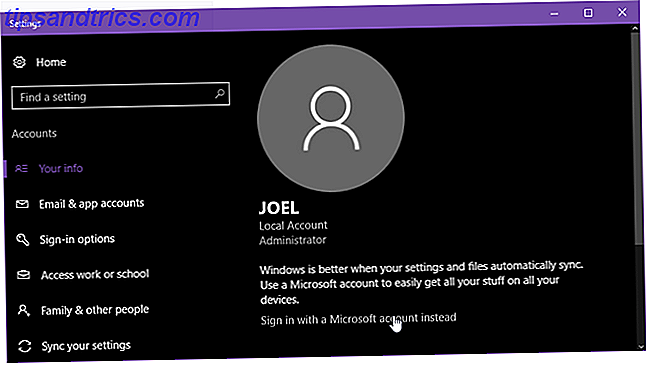
Met de nieuwe activeringsproblemenoplosser kunnen Windows 10-gebruikers een Windows 10-licentie koppelen aan een Microsoft-account Alles wat u moet weten over Windows-productsleutels Alles wat u moet weten Over Windows-productsleutels 25 tekens bepalen uw Windows-systeem. Uw productsleutel is $ 100 of meer waard, ongeacht of u een upgrade naar Windows 10 hebt uitgevoerd. We leggen uit wat u wel en niet kunt doen met uw Windows-licentie. Lees Meer en gebruik vervolgens dat account om de licentie opnieuw te activeren als bijvoorbeeld hardwarecomponenten zijn vervangen.
U kunt slechts een bepaald aantal keren per account opnieuw activeren, maar dat aantal is nog niet vrijgegeven.
Een ander groot voordeel hiervan is dat als uw systeem om een of andere reden faalt, deze licentie-associatie het gemakkelijker kan maken om uw systeem te herstellen naar een basisinstallatie van de Windows 10-editie die aan uw account is gekoppeld.
2. De komst van Windows Ink
Als u ooit van plan bent om met Windows 10 te werken met een pen of een stylus, vooral als u op een mobiel apparaat of een 2-in-1 transformeerbare laptop 5 redenen hebt om een 2-in-1 Windows 10-laptop 5 redenen om te kopen te kopen een 2-in-1 Windows 10 laptop 2-in-1 laptops zijn ongelofelijk veelzijdig. Met Windows 10 zijn ze krachtig genoeg om op kantoor te werken. Ze zetten ook om in een tablet, compleet met touchscreen, waardoor alles eenvoudiger wordt. Laat ons u meer vertellen! Lees Meer, dan zal Windows Ink je sokken uitblazen.
Het is één ding om uw pen of stylus te gebruiken voor het tekenen in een app zoals OneNote 7 Little-Known OneNote Functies waarvan u zeker zult genieten 7 Little-Known OneNote Functies waarvan u zeker zult genieten OneNote is 100% gratis en zit boordevol geavanceerde functies. Laten we eens kijken naar enkele die je misschien hebt gemist. Als u OneNote nog niet gebruikt, kunnen deze u mogelijk overtuigen. Meer lezen, maar het is een heel ander ding om native besturingssysteemfuncties te hebben die zijn ontworpen om de efficiëntie en productiviteit van het gebruik van de pen of stylus te maximaliseren.
Het Windows Ink-platform biedt een centrale werkruimte met functies die op pen / stylus gebaseerde activiteiten verbeteren, zoals het noteren van notities, het tekenen van schetsen en het aantekeningen maken van uw scherm. Toegang tot het is net zo eenvoudig als het tikken op een knop in het systeemvak.
En het beste deel? Het Windows Ink-platform is beschikbaar voor externe ontwikkelaars! Een aantal apps in de Windows Store ondersteunen het al, waaronder FluidMath, Bamboo Paper en DocuSign (voor elektronische handtekeningen Is uw elektronische handtekening legaal in de hele wereld? Is uw elektronische handtekening wettelijk toegestaan in de hele wereld? Zijn elektronische handtekeningen geldig en wettelijk toegestaan in de hele wereld? wereld hebben ze meer de voorkeur boven de geïnkt handgeschreven handtekening in een papierloze wereld? We kijken naar wat de wet wereldwijd zegt. Lees meer).
3. Een donker thema en een betere interface
Als je de platte en moderne look van Windows 10 haat, zal de Anniversary Update niets voor jou in dit gebied hebben. Maar als je hier en daar geïrriteerd bent door een paar UI-eigenaardigheden, ben je misschien blij met wat er is veranderd.
De grootste verandering is de officiële opname van een donker thema. Het is puur esthetisch, maar veel gebruikers - waaronder ikzelf - vinden dat donkere kleuren comfortabeler zijn voor lange computersessies Feiten of fictie? 6 Mythen over schermen & monitoren (met vonnissen) Feiten of fictie? 6 Mythen over schermen & monitoren (met uitspraken) Hoeveel van deze schermgerelateerde mythes heb je gehoord? Hoeveel geloof je? Je zult misschien verbaasd zijn over welke waar zijn en welke niet. Lees Meer, waardoor deze functie absoluut geweldig is.

Andere aanpassingen aan de interface 10 Nieuwe trucs van de Windows 10-jubileumupdate die je moet proberen 10 nieuwe trucs van de Windows 10-jubileumupdate die je moet proberen De Windows 10-jubileumupdate zit boordevol nieuwe functies, maar veel zijn niet meteen duidelijk. Hier hebben we subtiele en verborgen tips en trucs samengevat die u echt moet uitproberen! Meer lezen omvat bijgewerkte looks voor de systeemvakklok (nu inclusief een kalender), de volumeregeling (inclusief een audiobronkiezer), evenals het startmenu en het actiecentrum (die we hieronder in meer detail bekijken).
Er zijn zelfs gesprekken gevoerd over het toevoegen van tabbladen aan File Explorer, maar die functie heeft de Anniversary Update niet gehaald. Voor nu, maar hopelijk niet veel langer, moet je nog steeds tools van derden gebruiken om verkenner-tabbladen toe te voegen. 3 Tools om Browsen met tabbladen toe te voegen aan Windows Explorer 3 Tools om browsen met tabbladen toe te voegen aan Windows Verkenner Browsen met tabbladen is een functie die ik als eerste gebruik 10 jaar geleden in Firefox's vorige incarnatie, Firebird. Sindsdien zijn tabbladen in bijna elk gebied met betrekking tot gebruikersinterfaces verschenen. Ze maken het gemakkelijk ... Lees meer.
4. Een vernieuwd startmenu
Het eerste dat je zult opvallen bij het updaten naar de Anniversary Update is dat het Start-menu nu direct wordt geopend voor een lijst met geïnstalleerde apps, vergelijkbaar met hoe het terug was in Windows XP.
Ik zoek liever naar apps, dus ik zal deze bladermethode waarschijnlijk nooit gebruiken voor het Startmenu, maar het is leuk om te hebben en het is logischer naar mijn mening.

Het startmenu heeft nog steeds de mogelijkheid om apps als tegels vast te zetten, maar een grote verandering is de toevoeging van "achtervolgbare live-tegels".
Als je vóór de jubileumupdate een live-tegel had met realtime informatie (zoals een ticker met nieuwsverhalen), zou klikken op de tegel je alleen naar de app leiden. Nu, een achtervolgbare live-tegel brengt je rechtstreeks naar het nieuwsverhaal. Eén klik minder. Geweldig.
5. Actiecentrum & meldingssynchronisatie
De eerste onmiddellijke wijziging in het Action Center in Windows 10 is de toevoeging van een meldingspictogram rechtstreeks in het systeemvak. Nu kunt u zien hoeveel ongelezen meldingen u altijd hebt.

Een andere handige functie is de mogelijkheid om snelle acties van het Action Center in elke door u gewenste volgorde te slepen. Je kunt dit echter niet rechtstreeks in het Action Center doen. Open Instellingen> Systeem> Meldingen en acties en je kunt je daar reorganiseren.
Maar de grootste functie is de mogelijkheid om meldingen te spiegelen. Nadat u Cortana op uw Android-telefoon hebt geïnstalleerd, kunt u synchronisatie inschakelen om oproepmeldingen, tekstberichten, batterijwaarschuwingen en app-meldingen in Windows te bekijken. Dit werkt ook met een Windows Mobile-apparaat.
6. Takenbalkkennisbadges
Over meldingen gesproken, een andere voor de hand liggende verandering is de toevoeging van badges voor Universal Windows Platform-apps in de taakbalk .

Dit is erg leuk voor gebruikers, zoals ik, die het Action Center of Live Tiles niet vaak gebruiken. Het enige nadeel is dat u de UWP-versies van apps moet gebruiken Desktop versus Windows Store-apps: welke moet u downloaden? Desktop versus Windows Store-apps: welke moet u downloaden? Op Windows 10 en 8.1 kunt u een bureaubladtoepassing downloaden en van internet installeren, of u kunt een app downloaden van de Windows Store. We verkennen de verschillen tussen Desktop en Store ... Read More om te laten werken en die apps moeten de functie zelf ondersteunen.
Over het algemeen is het een leuke functie. Ik heb de badge van mijn Todoist-app voor het eerst opgemerkt, maar het zal nog meer nuttig zijn in apps zoals Skype, Mail, Facebook, enz.
7. Een slimmere Cortana
Microsoft heeft het afgelopen jaar veel energie gestoken in Cortana en het begint te laten zien. Als je dacht dat Cortana eerder nutteloos was en daarom je digitale assistent nooit gebruikte, wil je misschien beginnen met de verjaardag update.

Om te beginnen is Cortana nu direct op het vergrendelscherm beschikbaar, zodat u met haar kunt communiceren zonder uw computer of smartphone te ontgrendelen - vooral handig voor laptopgebruikers en Windows Mobile-gebruikers.
Anders dan dat, is Cortana slimmer en meer contextueel dan voorheen. Ze kan acties voorstellen op basis van zaken als je vroegere gedrag, de huidige tijd en je locatie. Ze kan ook uw telefoon of auto vinden, u eraan herinneren afbeeldingen te gebruiken Foto's toevoegen als herinneringen Cortana gebruiken Foto's toevoegen als herinneringen Cortana gebruiken Tekst- en stemherinneringen zijn prima en goed, maar fotoherinneringen zijn een stap verder. Dit is hoe Cortana uw leven gemakkelijker kan maken! Meer lezen en reageren op meer complexe opdrachten.
8. Microsoft Edge is eindelijk bruikbaar
Microsoft Edge heeft veel te bieden 10 redenen waarom je Microsoft Edge nu zou moeten gebruiken 10 redenen waarom je Microsoft Edge zou moeten gebruiken Microsoft Edge markeert een volledige onderbreking van de merknaam van Internet Explorer en doodt een 20-jarige stamboom in het proces. Dit is waarom je het zou moeten gebruiken. Meer lezen, inclusief een aantal kerninstellingen die de grens aangeven tussen te simpel en te ingewikkeld Een snelle en vuile gids voor elke instelling in Microsoft Edge Een snelle en vuile gids voor elke instelling in Microsoft Edge Als u besluit Edge te gebruiken, moet de eerste Wat je moet doen, is de browser instellen, inclusief het aanpassen van alle instellingen op basis van je behoeften. Hier is alles wat je moet weten. Lees verder . Maar tot voor kort waren er ook een paar redenen om te wachten voordat Microsoft Edge 5 werd gebruikt. Redenen waarom je niet naar Microsoft Edge zou moeten switchen 5 redenen waarom je niet naar Microsoft Edge zou moeten overschakelen Is Microsoft Edge de moeite waard om te gebruiken tijdens Chrome, Firefox en Opera zijn er nog steeds? Is Edge goed genoeg om je primaire browser te zijn? Lees verder .
Twee van die redenen - "gebrek aan uitbreidingen" en "slechte kwaliteit-van-leven-functies" - zijn uitgeroeid door de Anniversary Update.

Edge biedt nu officieel ondersteuning voor uitbreidingen 10 Beste Microsoft Edge Browser-extensies die u vandaag moet proberen 10 Beste Microsoft Edge-browseruitbreidingen die u vandaag zou moeten proberen De nieuwste Windows 10-upgrade brengt eindelijk browseruitbreidingen naar Microsoft Edge. We hebben het handvol beschikbare extensies bekeken en laten zien welke de moeite waard zijn. Read More, en het leuke is dat porten van Chrome naar Edge voor ontwikkelaars eenvoudig is, dus je kunt verwachten dat heel veel bekende degenen binnenkort verschijnen op Edge (naast degene die al bestaan, zoals LastPass, Reddit Enhancement Suite 10 Redenen waarom u de Reddit Enhancement Suite 10 nodig hebt Redenen waarom u de Reddit Enhancement Suite nodig hebt De Reddit Enhancement Suite is beschikbaar in Chrome, Firefox, Opera en Safari. Denkt u dat u zonder kunt? Hier zijn enkele van de meest veranderende functies die u zullen overtuigen om het te installeren, meer lezen, en Pocket).
Wat kwaliteitsverversing betreft: de knop Terug geeft nu een volledige geschiedenis van het huidige tabblad weer, tabbladen kunnen worden vastgezet, levensduur van batterij is aanzienlijk beter, integratie met Action Center en muisbewegingen (handig voor veegnavigatie op mobiele apparaten) .
9. De Linux Bash Shell
De laatste grote functie die in de Anniversary Update aandacht verdient, is de introductie van een Linux-subsysteem binnen Windows 10 waarmee je een volledig functionele Bash-shell kunt draaien. Windows 10 Ontvangt een volledige Linux-opdrachtprompt Windows 10 ontvangt een volledige Linux-opdrachtprompt BASH-shell, compleet met een Linux-subsysteem, komt deze zomer naar Windows 10 met de Anniversary Update. Dat was een van de grootste aankondigingen op de Build Developer Conference. Dit is waarom dit belangrijk is. Lees verder .
Laten we duidelijk zijn: dit is GEEN emulatie. Het is ook geen virtuele machine. Dit is vrijwel hetzelfde als WINE voor Windows-apps op Linux, behalve omgekeerd.
Er is BASH op Windows 10 live en werkend! # Build2016 pic.twitter.com/5dfpXgC1e9
- Richard Hay (@WinObs) 30 maart 2016
Dit betekent niet dat de Linux-kernel nu in Windows staat, maar het betekent wel dat je Bash op Windows moet uitvoeren, inclusief al zijn verbazingwekkende commandoregelhulpmiddelen en hulpprogramma's. Een AZ van Linux - 40 essentiële opdrachten die je moet kennen Een AZ van Linux - 40 Essentiële opdrachten die u moet weten Linux is het vaak genegeerde derde wiel naar Windows en Mac. Ja, in het afgelopen decennium heeft het open source besturingssysteem veel grip gekregen, maar het is nog steeds ver weg van het feit dat het wordt beschouwd als ... Lees meer zoals Vim. U kunt ook de meeste binaire bestanden uitvoeren die op Ubuntu worden uitgevoerd.
De meeste gebruikers zullen deze functie waarschijnlijk nooit aanraken, maar het is een geweldige manier om je voeten nat te maken met Linux. Het voordeel van Linux: 5 websites waar je naar moet leren Linux Het voordeel van Linux: 5 websites waar je naar moet leren Linux je hebt Linux al jaren uitgesteld of je hoort er gewoon over, er zijn voldoende redenen om vandaag te beginnen. Wil je het nu proberen? Met deze bronnen kunt u aan de slag. Meer lezen zonder door het vervelende proces van installatie in een virtuele machine of een dual-boot-installatie te hoeven gaan 4 manieren om Ubuntu Linux op een Windows-computer te installeren 4 manieren om Ubuntu Linux op een Windows-computer te installeren U wilt Ubuntu op uw Windows installeren computer, nietwaar? Het punt is dat je nog niet 100% zeker bent. Gelukkig zijn er vele manieren waarop u Ubuntu kunt proberen voordat u begint. Lees verder .
Windows 10: onvolmaakt maar verbeterd
Ben je opgewonden? Ik weet dat ik dat ben. De Anniversary Update is een enorme stap in de goede richting, althans wat betreft het overbruggen van de kloof tussen de tekortkomingen en het potentieel van Windows 10. We raden aan om het zelf uit te proberen wanneer het kan.
Merk op dat sommige gebruikers een aantal ernstige fouten en bugs tegenkomen met de verjaardagsverjaardag 16 Problemen met Windows 10-jubileumaanpassingen en hoe ze te verhelpen 16 Problemen met Windows 10-jubileum-update en hoe ze te verhelpen De Windows 10-jubileumupdate brengt veel verbeteringen, maar het heeft introduceerde ook een hele reeks nieuwe problemen en ergernissen. Ga als volgt te werk om problemen op te lossen en op te lossen. Lees meer, dus we raden het voorlopig alleen aan op niet-kritieke machines.
Het is duidelijk dat Windows 10 op veel manieren nog steeds gebreken vertoont. Bloatware blijft een probleem voor nieuwe gebruikers Moe van Bloatware? Hoe Windows 10-winkels te wissen Moe van Bloatware? Hoe Windows 10 te wissen Store-apps Voor Microsoft is Windows 10 een geldautomaat. Met toekomstige updates worden meer apps vooraf geïnstalleerd en gepromoot via het menu Start. Laten we u laten zien hoe u gemakkelijk vooraf geïnstalleerde Windows Store-apps kunt verwijderen. Meer lezen, bugs en glitches van het besturingssysteem komen vaak voor 5 Gratis tools om elk probleem in Windows 10 5 te verhelpen Gratis tools om elk probleem in Windows 10 op te lossen Het kost slechts vijf gratis programma's en een paar klikken om elk probleem of elke malafide instelling op uw Windows op te lossen 10 pc. Lees meer en de al te agressieve Microsoft-push Hoe Microsoft Windows 10 heeft gepusht en de resultaten Hoe Microsoft Windows 10 heeft gepusht en de resultaten Microsoft promoot al meer dan een jaar agressief Windows 10. Het doel was om het nieuwe besturingssysteem tegen 2018 op één miljard apparaten te laten werken. We bekijken de methoden en de aantallen van Microsoft. Meer lezen laat een slechte smaak achter in de mond. We zeggen alleen dat deze update veel frustraties uit het verleden helpt verlichten.
Heb je de Anniversary Update al geprobeerd? Hoe voel je je erover? Of boycot u Windows 10 vanwege het gedrag van Microsoft? Deel met ons in de comments!